El Apple Pencil es el principal accesorio para el iPad, un accesorio que tiene una sensibilidad innata cuando lo utilizamos y que sus bondades se potencian gracias a iPadOS. Además, el iPad, como es uno de los dispositivos que mayor movilidad tienen del mercado, es común que muchos usuarios incluyan un protector de pantalla, pero, ¿puede afectar un protector de pantalla a la experiencia de Apple Pencil? Y si es así, ¿cuáles son los mejores protectores de pantalla? En este artículo, lo vamos a ver.
Existen varias clases de protectores de pantalla para el iPad donde cada uno ofrece unas características diferentes a otras. En este sentido, uno de los más recomendables son los ultraclaros y tienen como objetivo, además de la protección, preservar la nitidez de la calidad de la pantalla del iPad, mientras que otros, conocidos como protectores de pantalla mate, pueden ofrecer una sensación más táctil y parecida al papel cuando se usa el Apple Pencil.
Lo más importante en un protector para iPad, más allá de la textura que tengan, es que recubran la parte de la pantalla en su totalidad. Esto, sin duda, es mucho más fácil en los iPad que ya cuentan con el diseño sin marcos y sin botón Home. Donde antes teníamos que dejar un espacio sin proteger para que el sensor de Touch ID funcionara, gracias al nuevo diseño se nos facilita el proceso de instalación, y también aumenta el área que queda protegida. Dicho esto, a continuación vamos a analizar en profundidad estas dos opciones.

Protectores ultraclaros, ¿buenos para el iPad?
En este sentido, los protectores de pantalla ultraclaros, tienen un acabado suave que ofrecen un resultado similar a los de la pantalla táctil sin protección. Este tipo de protector no suele inferir con la funcionalidad del Apple Pencil, por lo que el usuario no va a notar diferencias a la hora de dibujar o escribir.

Por tanto, si eres un tipo de usuario que utiliza el iPad para tareas creativas como diseño de interfaz o edición de vídeo, buscas una gran precisión de la imagen y sensibilidad al tacto, este tipo de protectores es tu opción ideal, sobre todo, porque no va a afectar a tu flujo de trabajo con una sensación muy buena en todo momento.
Protectores de pantalla mate
Los protectores de pantalla mate ofrecen una textura más rugosa y una sensación al escribir o dibujar más parecida a la de papel, lo que mejora la comodidad de la escritura, beneficiando al usuario que utiliza el iPad para largas sesiones de uso.
Esta sensación puede ser atractiva para aquellos que buscan una experiencia de escritura más natural. Sin embargo, estos protectores pueden afectar ligeramente la calidad de la imagen y a la fidelidad visual, ya que su superficie texturizada puede dispersar la luz y causar un efecto de grano en la pantalla. También pueden desgastar las puntas del Apple Pencil más rápidamente debido a su textura más rugosa, por lo que es posible que debas reemplazarla con más frecuencia.

A modo de conclusión, hemos visto los dos tipos de protectores de pantalla que mejor funcionan para tu iPad, sobre todo, centrada en el uso que le des al iPad: creatividad o diseño gráfico frente a ofimática y apuntes. Además, ambas opciones ofrecen una protección muy buena frente a caída, golpes y arañazos, lo que evita que el iPad sufra estos daños. Sin embargo, tienes que tener en cuenta en todo momento que los protectores gruesos o de baja calidad pueden afectar de forma notoria a la experiencia de usuario, no tener una buena sujeción en la pantalla, así como dañar la punta del Apple Pencil en poco tiempo.
Consideraciones a la hora de instalar un protector de pantalla
Cuando queremos instalar un protector de pantalla en nuestro iPad, ya sea ultraclaro o mate, ambos tienen en común una serie de requisitos que necesitamos llevar a cabo, para que la instalación sea correcta y no tengamos problemas en el futuro.
Tener un protector de pantalla instalado en nuestro iPad implica que el dispositivo debe seguir funcionando con total normalidad. Es decir: Tiene que seguir siendo compatible con las fundas, teclados y diferentes accesorios que utilicemos. Del mismo modo, a menos que el protector de pantalla tenga esa característica, debemos ver una imagen clara y nítida.
Todo esto pasa por llevar a cabo una correcta instalación del protector. Así como también, de tener el iPad en una serie de condiciones que te vamos a indicar a continuación:
- Asegúrate de que lo estás instalando en una superficie plana, y donde no pueda moverse con facilidad.
- Mantén la pantalla y los bordes del iPad bien limpios y secos. Evita las manchas de los dedos, pequeños rayones de suciedad o motas de polvo. Si montamos el protector encima, todo lo que haya en la pantalla en ese momento quedará ahí y ya no se podrá limpiar.
- Presiona bien el protector (en caso de que te lo requiera el fabricante) o espera a que se haya sentado del todo en la pantalla, antes de ponerte a usar el iPad. Si quedan burbujas de aire, lo idóneo es quitarlas con algún material que no sea ni rugoso ni abrasivo contra el cristal, realizando pequeñas presiones hasta retirar todo el aire.
Cómo poner el protector por ti mismo
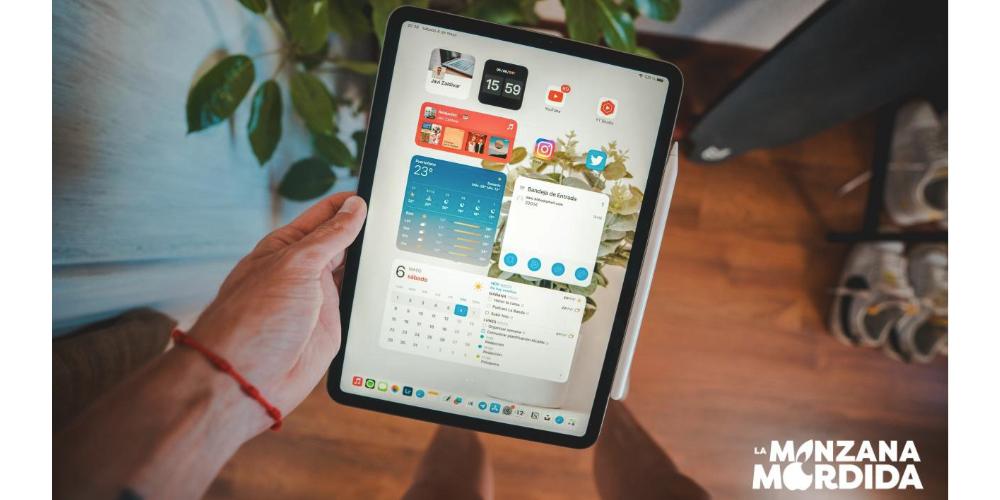
Ya hemos visto las recomendaciones acerca de poner un protector o no a tu iPad. No obstante, para que la experiencia sea satisfactoria, tienes que colocar de forma prácticamente perfecta el protector sobre el panel, ya que, si no, pueden generarse burbujas de aire o relieves que pueden afectar a la experiencia de usuario, o incluso que el Apple Pencil o tu dedo no se deslicen correctamente sobre la pantalla. Vamos a ver a continuación cómo poner el protector de pantalla de forma rápida y sencilla:
- Lavarse las manos para eliminar grasilla y suciedad, y después secarlas bien.
- Limpiar la pantalla con una gamuza de microfibra para eliminar cualquier resto o polvo.
- Sacar la pantalla protectora y retirar parcialmente el plástico protector que trae y que cubre la parte que tiene que tocar la pantalla, por el lado que tiene un agujero para el botón de encendido.
- Alinear el lado con el límite de la pantalla de nuestro iPad y fijarlo bien. Es importante identificar la cara del protector que va hacia la pantalla del iPad y nunca tocarla para no ensuciarla.
- Tirar del plástico protector hacia arriba y hacia afuera, vigilando que se mantenga la dirección y que los límites de la lámina y de la pantalla coincidan.
- Retirar la segunda capa de plástico protector, que es la que mira hacia ti.
- Repasar con una tarjeta de crédito o una lámina de plástico duro, arrastrando de adentro hacia afuera las posibles burbujas que quedaron.
- Debes estar seguro de ser tú el que va a poner la pantalla, ya que, aunque puede parecer sencillo, tienes que tener buen pulso. Hay veces en que los packs para poner el cristal templado te ofrecen unas guías. De esta forma, es mucho más sencillo, ya que apenas hay margen de error.
Si sigues estos pasos, seguro que no tendrás problemas para poner tu protector de pantalla. Recuerda que es fundamental tener las manos limpias para no dejar suciedad entre el panel y el citado protector.
¿Es perjudicial para el Apple Pencil?
Quizás esta es la pregunta que muchos usuarios nos planteemos cuando utilizamos un Apple Pencil sobre un protector de pantalla y como todo en esta vida, no hay blancos o negros, sino que hay una amalgama de colores que oscilan desde el blanco hasta el negro puro. Por ello, la respuesta nunca puede ser sí o no, sino que depende, como hemos dicho al inicio del artículo, de las características que tenga el protector de pantalla.

Si el protector de pantalla es de un fabricante fiable, seguramente no tendrás problemas con él, ya que, hay muchos artículos hablando de este tema y ninguno ha reportado problemas de tal calibre. En cambio, si el protector de pantalla es muy grueso y de un fabricante poco reputado, vas a tener que hacer un mayor esfuerzo para poder escribir sobre el Apple Pencil con las consecuencias que eso provoca en el lápiz y en la punta de esta. No obstante, también es importante destacar que la punta del Apple Pencil es reemplazable y a un precio muy económico, por lo que, si se desgasta por el paso del tiempo, puedes cambiarlo sin problema. Eso sí, si la pantalla es de mala calidad, seguramente se acabe desgastando antes.
¿Qué ocurre con los Apple Pencil de imitación?
En este caso, los Apple Pencil que no son originales, y que podemos encontrar por franjas de 15 a 30 euros en Amazon, tienen una calidad y precisión, por sí mismos, mucho peor, por lo que si usamos un protector de pantalla bastante gordo o de mala calidad, podría interferir mucho más, y pensar que el producto es muy malo, cuando lo que ocurre es que el protector está impidiendo el buen funcionamiento. Es decir, no deberemos usar marcas blancas, ni en uno ni en otro de los accesorios, evitando así este tipo de problemas, siempre y cuando sean imprescindibles para nosotros.
Recuerda que, Apple como tal, no vende este tipo de productos, ya que considera que no son necesarios, y hay muchas contradicciones sobre este tema, aunque si de verdad eres cuidadoso con tus equipos, no deberías necesitarlos, aprovechando así la máxima calidad de tu nueva pantalla.

